המדריך לדפדפן
avant
תאריך פירסום המדריך:8.5.8.
כתב את המדריך:GoodMan.
Avant,דפדפן חינמי .
הדפדפן הזה אומנם מציע שיפורי
ממשק ונוח יותר, אך הוא מבוסס על המנוע של אקספלורר .
ניתן לומר, שהוא מהווה תוספת לחסרונות של אקספלורר, ומשלים אותו.
הדפדפן תומך בעברית ובניגוד לדפדפנים כמו
פיירפוקס,
שבאתרים מסויימים מראה בעיות תאימות,לדפדפן זה אין
בעיות תאימות.
הדפדפן ניתן להורדה מהקישור
הבא
המדריך יחולק לשני חלקים
1.התקנת הדפדפן
לאחר לחיצה על קובץ ההתקנה, נקבל את החלון הבא:
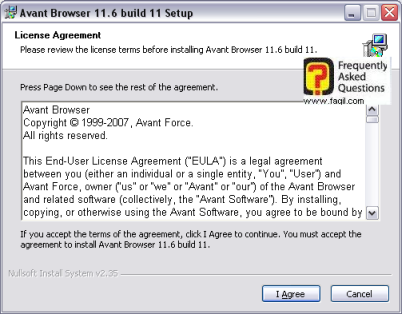
זהו חלון הסכם הרישיון.
עלינו להסכים לתנאים, בכדי להמשיך בהתקנה.
במידה והסכמתם לחצו על
I agree(אני מסכים ) , ותקבלו
את החלון הבא:
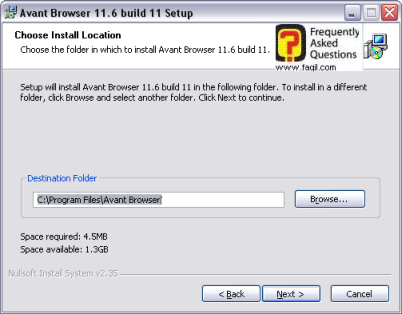
זהו חלון ,שמראה את נתיב התקנת התוכנה.
לחיצה על
browse(עיון) , תאפשר לכם לבחור נתיב אחר.
נבחר ב-next(הבא):
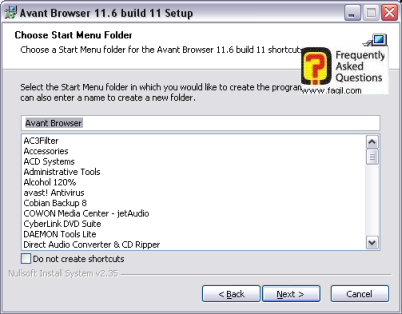
מחלון זה, ניתן להתעלם.
נבחר ב-next:
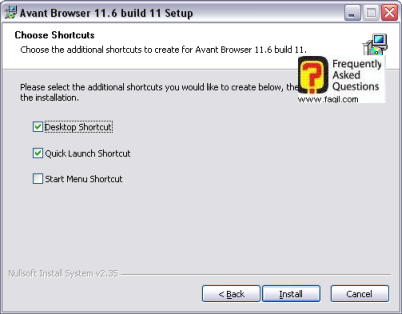
כאן נוכל לבחור האם נרצה קיצור דרך לדפדפן ,על שולחן העבודה (אופציה
ראשונה).
האופציה האחרונה, יוצרת קיצור דרך בתפריט "התחל".
נבחר ב-install(התקנה), וההתקנה תחל:
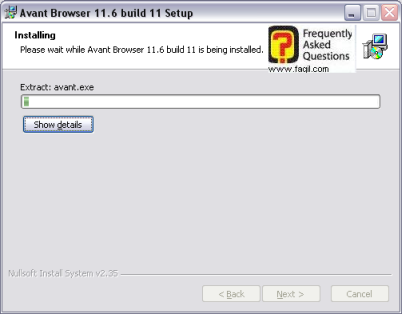
בסוף ההתקנה, נקבל את החלון הבא:
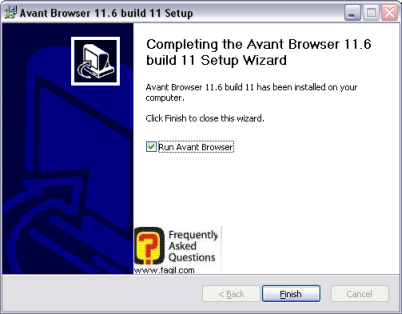
נבחר ב-finish(סיום).
בכניסה הראשונית לדפדפן, נראה את החלון הבא:
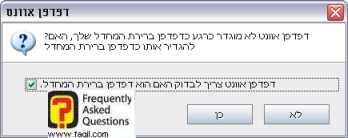
אנו מקבלים הודעה שזהו לא דפדפן ברירת המחדל, והאם נרצה להגדירו כברירת
מחדל (מצב ברירת מחדל משמעותו, שכאשר נפתח קישור לדף אינטרנט, זהו הדפדפן שיפתח).
נבחר כרצוננו.
נקב את החלון הבא:

זהו חלון שמראה על טיפים לשימוש בדפדפן.
נבחר בסגירה (אם תרצו שלא יופיעו
יותר טיפים, הורידו את הוי מהריבוע-כמו בתמונה).
נקבל את החלון הבא:
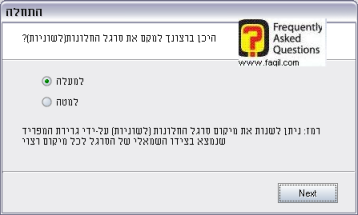
כאן אנו יכולים לבחור את מיקום סרגל הלשוניות (סרגל שמאפשר מעבר בין מספר
אתרים במקביל,בדומה
לפיירפוקס).
נבחר ב-next:
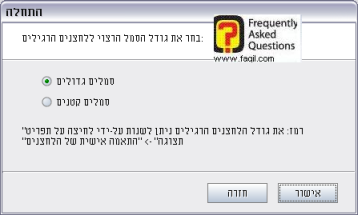
נבחר את גודל הלחצנים, ואז נבחר באישור.
זהו חלון הדפדפן:
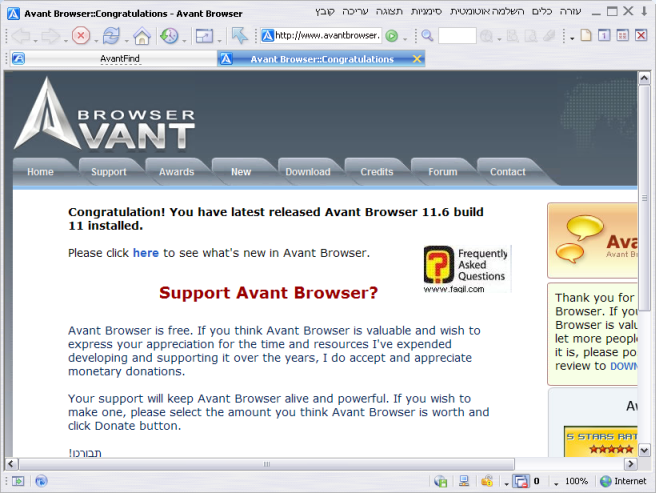
קובץ
תחת חשבון שהיא האופציה הראשונה, אנו יכולים להחליף חשבון(אנו יכולים לבצע
הגדרת חשבון עם דואר אקטרוני וסיסמא, כך שנוכל לגשת
לשרות העלאת/הורדת מועדפים ,כך שהמועדפים שלנו יהיו מגובים ).
זהו החלון:
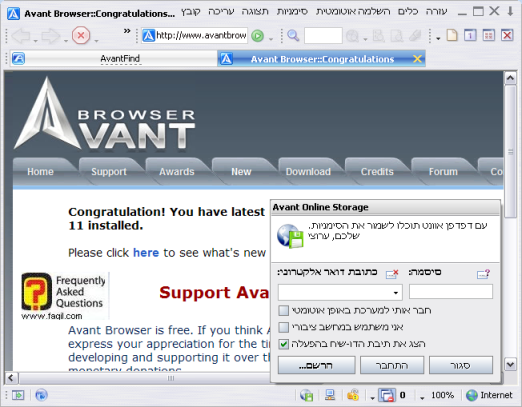
עלינו,כאמור,לספק דואר אלקטרוני וסיסמא.
נוכל לבחור להתחבר אוטומטית עם הכניסה לדפדפן.
תחת חדש נוכל לפתוח דף חדש, ואת דף הבית בחלון חדש.
פתיחת קבצים מאפשר לנו לפתוח קבצים כגון קבצי תמונה,דרך הדפדפן, וגם קבצי
HTML.
פתח קישור מאפשר פתיחת קישור מסוים בחלון חדש.
האופציה "סגור הכל מלבד החלון
הנוכחי" יסגור את כל הלשוניות הפתוחות, מלבד זו שאנו משתמשים בה כרגע.
סגור מסומנים יסגור את הלשוניות.
נקבל חלון, שמאפשר לנו לבחור מה לסגור:
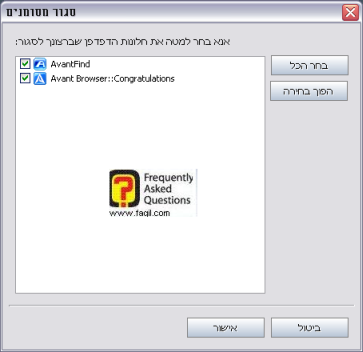
לחיצה על ייבוא, יפתח את החלון הבא:
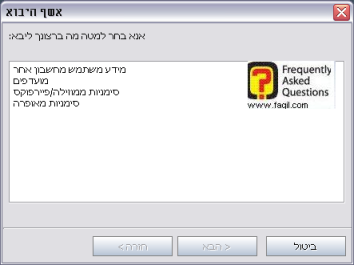
נוכל לבחור בייבוא מידע מחשבון אחר,מועדפים וסימניות ממוזילה או אופרה.
לאחר מכן נלחץ על הבא, והתהליך יחל.
ייצא סימניות מאפשר שמירת כל המועדפים שלנו בקובץ
HTML
,שניתן
לפתיחה דרך הדפדפן, וכולל בתוכו קישורים לכל המועדפים שלנו.
שמור את כל החלונות הפתוחים, וצא זה יבצע שמירה של החלונות הפתוחים, באותו
הרגע וייצא אוטומטית מהדפדפן.
תצוגה
סרגלי כלים- מאפשר לנו לבחור אלו סרגלים, יופיעו ואילו לא.
לדוגמא נוכל לבחור ששורת הכתובות לא תופיע,סרגלי חיפוש וסימניות.
התאמה אישית של הלחצנים- מאפשר לנו להגדיר אלו לחצנים יופיעו ואילו לא:
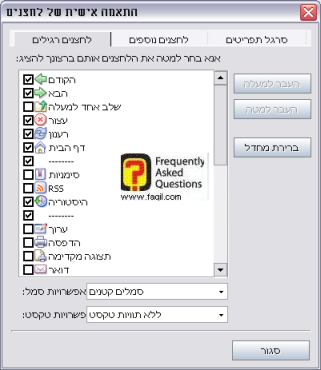
תחת אפשרויות סמל נוכל לבחור את גודל הסמלים.
תחת אפשרויות טקסט נוכל לבחור אם מתחת לכל לחצן יהיה גם כיתוב שמתאר את
פעולת הלחצן.
תצוגה טקסטואלית תתבצע על ידי בחירה ב-"הצג תוויות טקסט".
בחלקו העליון של החלון, ישנה לשונית הקרויה "סרגל תפריטים":
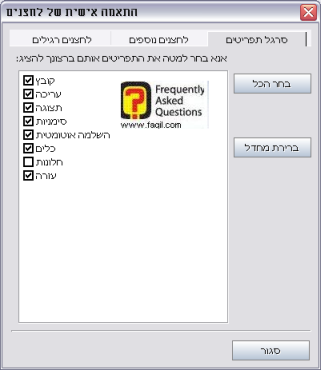
כאן אנו יכולים לבחור אלו קטגוריות יופיעו בחלקו העליון של חלון הדפדפן .
לחיצה על הסטוריה,RSS,סימניות ואתרים
שנחסמו ,תחת תצוגה יעלים ויראה את האופציות האלו.
מרחק מתצוגה-מאפשר לנו לבצע זום-אין וזום-אאוט על הדף בו אנו נמצאים.
תחת גודל טקסט נוכל לבחור את גודל הטקסט ,כפי שנרצה שיוצג בחלון.
סימניות
תחת סימניות נוכל ליצור תיקייה חדשה שתכיל סימניות לפני רצוננו.
נוכל לבצע זאת תחת "ארגון סימניות":
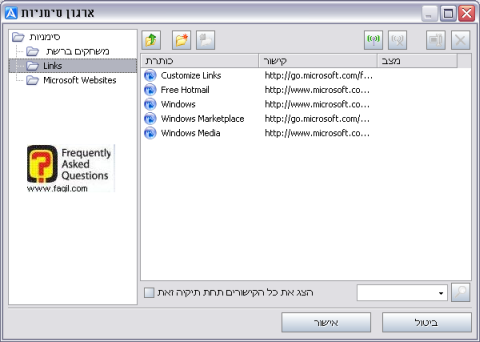
האייקון של התיקייה עם הסימן האדום, ייצור תיקייה חדשה.
האייקון מצידו הימני, יבצע העברה/העתקה של הפריט הנבחר.
האייקון השמאלי קיצוני, בצד ימין.
יבצע סריקה של תקינות הקישורים, כך שנדע שכל הקישורים, אכן מובילים לאתרים
שרצינו.
השלמה אוטומטית
תחת קטגוריה זו נוכל לשמור טפסים, שמילאנו ולהגן על הגדרות ההשלמה
האוטומטית שלנו עם סיסמא.
ניגש ל-הגנה--< הגדרות סיסמת הגנה, ונקבל את החלון הבא:
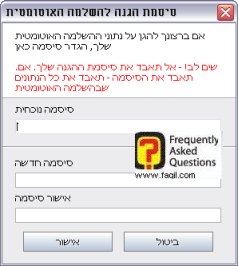
שימו לב שבמידה ואבדתם את סיסמת השלמה האוטומטית, לא תוכלו לגשת להגדרות
ההשלמה האוטומטית .
תחת המידע שלי-->ארגון המידע שלי נוכל להזין פרטים בטופס,כך שכאשר
נצטרך למלא טופס מקוון הוא ימולא אוטומטית:
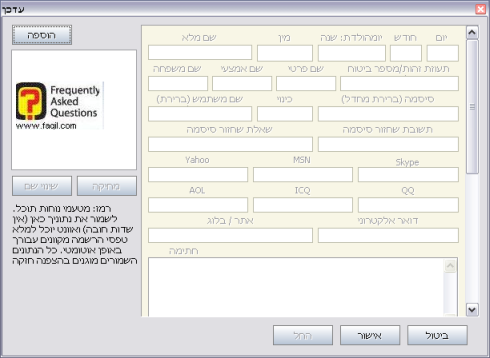
לחיצה על "הוספה" תאפשר לנו למלא את הטופס.
כלים
דואר- מאפשר לנו לשלוח/לקבל הודעות דואר דרך האוטלוק
.
רענון אוטומטי לחלון/לכל החלונות- מאפשר לנו לבחור כל כמה זמן
יתבצע רענון לחלון בו אנו נמצאים.
מחק רשומות- מאפשר לנו למחוק הסטוריית חיפוש,
השלמות אוטומטיות של סיסמאות וטפסים,קבצים זמניים ומילות חיפוש.
ניתן לבצע מחיקה שנפרד לכל אחד מהאופציות, וניתן אף לכולן ביחד על ידי
לחיצה על "מחק את כל הרשומות"
Interface language
-מאפשר לנו לבחור את
שפת הממשק.
אופציות נוספות:
הפעל את חוסם הפרסומות-מפעיל כלי שחוסם
פרסומות תוך כדי גלישה.
חסום חלונות קופצים בלתי רצויים-מבצע
חסימה של חלונות ,שמופיעים לנו באופן לא רצוני תוך כדי גלישה.
מנע הצגת אנימציות פלאש- יפעיל כלי שימנע
הצגת של אתרים המבוססים על פלאש(לא מומלץ להפעיל פונקציה זו).
מנע הפעלת פקדי
active x
–פקדים
מסוג זה עלולים לעיתים להיות מזיקים, אך הם חיוניים לפעולה תקינה של אתרים מסוימים.
לרוב תקבלו התראה שעליכם לאשר פעולת פקד זה.
מומלץ לאשר את פעולת הפקד רק באתרים ידועים
ואמינים .
מנע הפעלת סקריפטים- סקריפטים עלולים להכיל
קוד זדוני, ולכן קיימת אפשרות זו.
פעולת סקריפטים מומלצת באתרים אמינים בלבד.
מנע הרצת יישומי ג'וואה- כיום אתרי אינטרנט רבים בנויים בג'אווה.
זוהי שפת תכנות שמעניקה מראה ראליסטי, ועשיר יותר מבחינת פרטים.
גם כאן מומלץ לבטוח רק באתרים אמינים.
אפשרויות דפדפן אוונט-
זהו חלון האופציה:
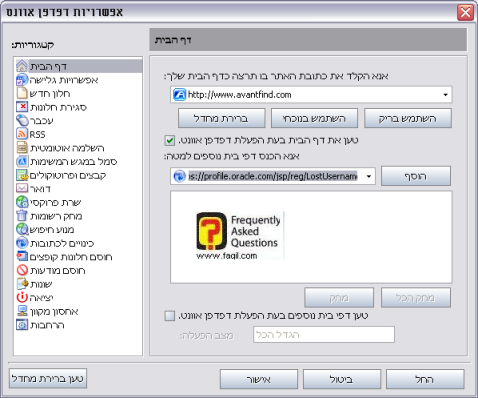
כאן נוכל לבחור את דף הבית (דף שנפתח עם
פתיחת הדפדפן)
"השתמש בריק" יציג לנו דף לבן
כאשר נפתח את הדפדפן.
ניתן להוסיף דפי בית נוספים.
לחיצה על הוסף תוסיף את כתובת האתר שמופיעה ליד
הלחצן, אל התיבה שמתחת.
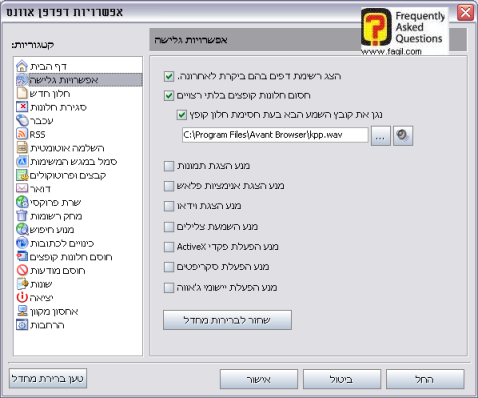
נוכל לבחור איזה קובץ שמע לנגן, כאשר נחסם
חלון קופץ.
חלון חדש-
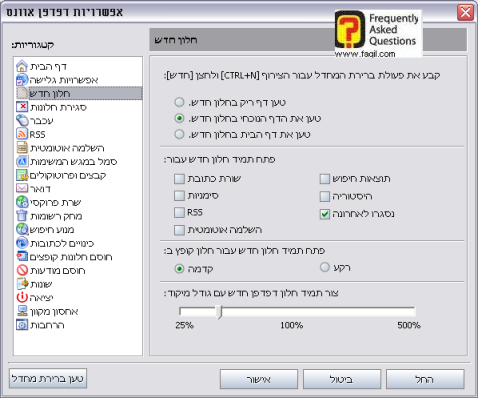
נוכל לבחור בפעולות שיתבצעו על ידי לחיצה על ctrl+n
,ולחצן "חדש" , כך שהשימוש בצירוף המקשים יבצע את הפעולה
שנבחר.
נוכל לבחור לאלו מהפעולות נרצה לפתוח חלון
חדש.
האופציה האחרונה "צור תמיד חלון
דפדפן... "מתייחסת לפונקציה של זום אין וזום אאוט על הדף בו אנו צופים.
סגירת חלונות-
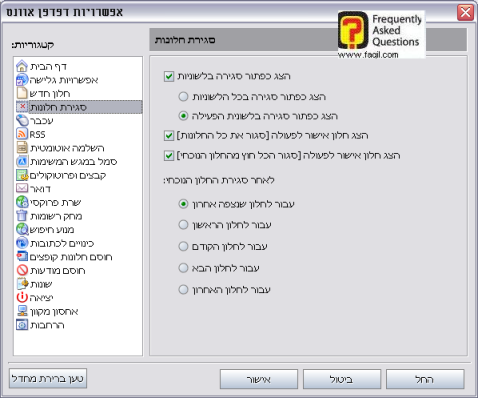
הצג כפתו סגירה בלשונית יראה לנו לחצן ש איקס בלשונית, כך שלחיצה עליו
תסגור את הלשונית.
ניתן לבחור שהלחצן יהיה רק בלשונית פעילה
או בכולן.
עכבר-
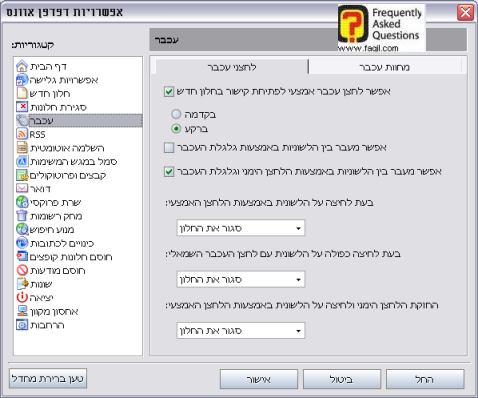
תחת עכבר נוכל לבחור את הפעולות שיתבצעו,
לאחר שימוש בלחצן מסוים בעכבר.
תחת מחוות עכבר נוכל לבחור אלו פעולות, יתבצעו
בכל שימוש בעכבר:
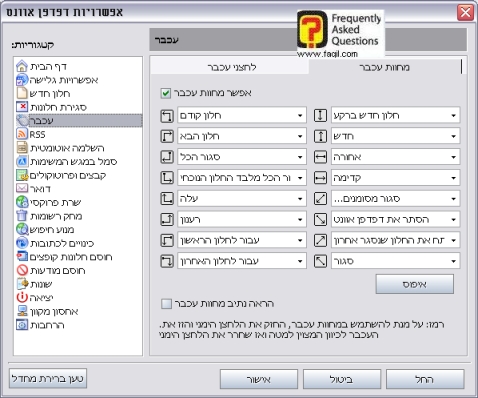
שימוש בעכבר על פי הציור המופיע ליד כל
פעולה, יבצע את אותה הפעולה.
נוכל לשנות את הפעולה שתתבצע.
השלמה אוטומטית-
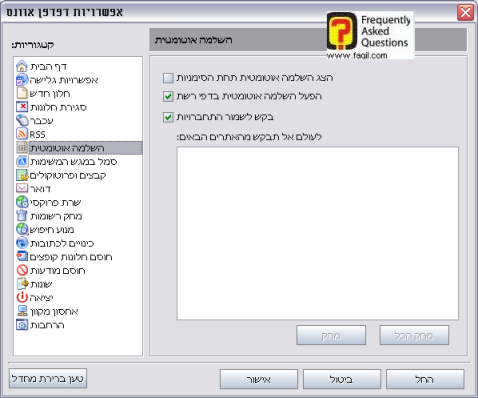
נוכל לבחור שפונקציה השלמה אוטומטית, תפעל
כאשר נצטרך למלא טופס ברשת.
בקש לשמור התחברויות יבצע שמירה של פרטי
התחברות, לחשבונות שונים כמו
gmail .
נוכל לסנן את האתרים שנרצה, שפרטינו ימולאו
אוטומטית ואת אלה שלא.
דואר-
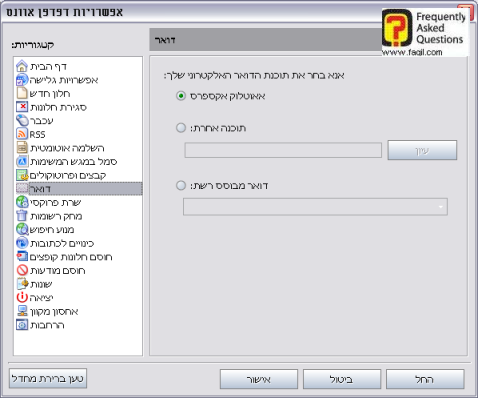
כאן נוכל לבחור את תוכנת הדואר שלנו.
במידה ואנו משתמשים בדואר רשת נוכל לרשום
את כתובתו תחת "דואר מבוסס רשת" .
במידה ואנו משתמשים בדואר רגיל(לא מבוסס
רשת), אך לא מדובר באאוטלוק,נוכל לבחור אותו על ידי סימון האופציה ולחיצה על עיון.
שונות-
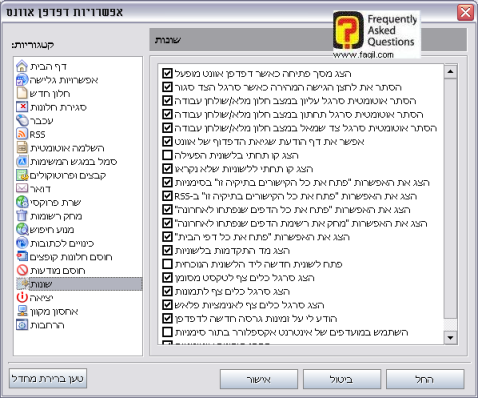
זהו חלון הגדרות הקשורות לדפדפן בכללי
ולאופן פעולותיו.
נוכל לבחור האם לייבא את המועדפים של
אקספלורר,האם יבוצעו עדכונים אוטומטיים לדפדפן, ונוכל לקבל מידע על זמינות גרסה
חדשה .
בשאר האופציות אין צורך להתמקד .
יציאה-
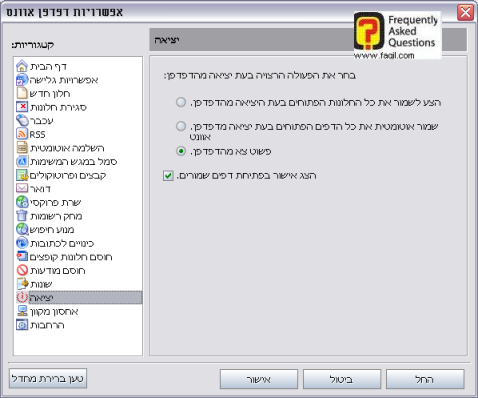
כאן נוכל לבחור את הפעולות שיתבצעו בעת
יציאה מהדפדפן.
נוכל לקבל הצעה לשמור את כל החלונות הפתוחים לפני יציאה.
הדפים ישמרו אוטומטית ביציאה.
יציאה ללא שמירה.
בנוסף נוכל לקבל אישור על כך שנפתחו דפים
שנשמרו לפני היציאה האחרונה.
אחסון מקוון-
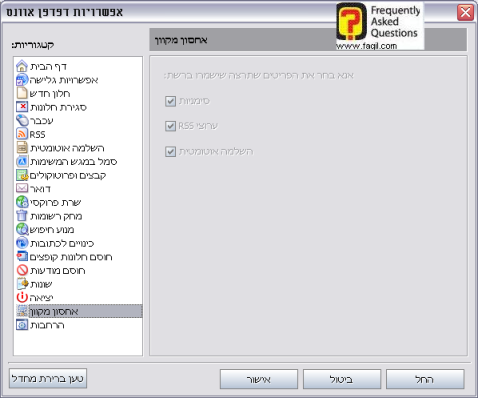
יש צורך להרשם
כדי שאופציות אלו יהיו פעילות(הוסבר על כבר בתחילת המדריך).
הרחבות-
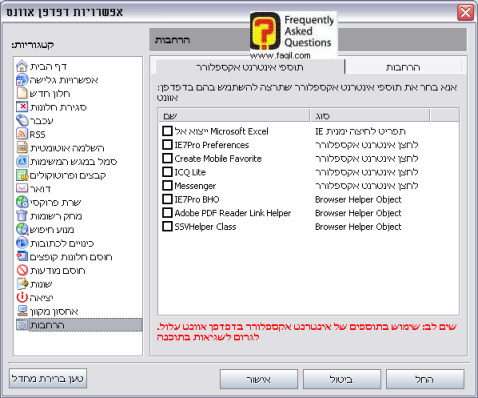
כאן נוכל לבחור באילו תוספים שבהם, אנו
משתמשים באקספלורר נוכל להשתמש כאן באוונט.
אצלי לדוגמא ניתן לבצע הוספה של
IE7PRO .
זהו תוסף שמתווסף לאינטרנט אקספלורר
ומוסיף לו פונקציות.
על ידי לחיצה על לשונית
"הרחבות" נוכל להוסיף תוספים :
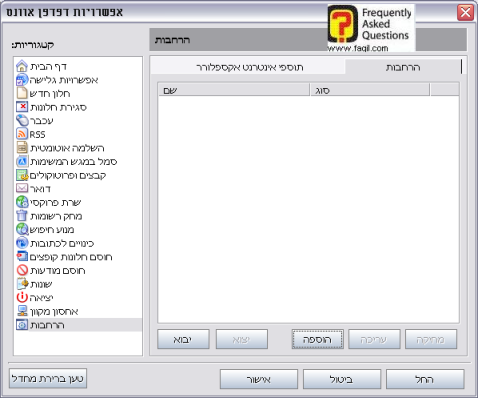
נלחץ על הוספה:
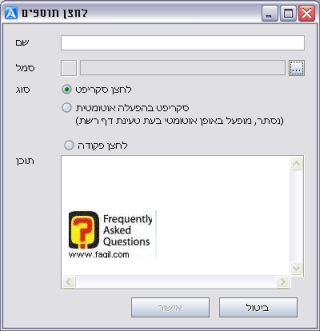
כאן נוכל לערוך את התוסף שלנו. נוכל לבחור
לו שם,אייקון ואת אופן ההפעלה.
את האייקון נוכל לבחור על ידי לחיצה על
הלחצן מימין לאופציית "סמל".
בתוכן נוכל לרשום תאור לתוסף.
לחיצה על ייבוא בחלון הקודם תאפשר לנו
לייבא תוספים שמתאימים לאוונט.
נחזור לחלון הראשי של הדפדפן:
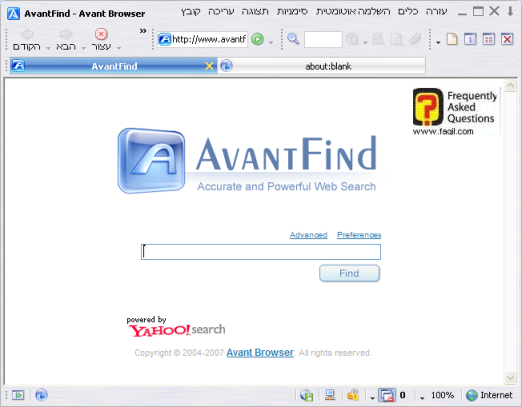
נסתכל על החלק התחתון של החלון .
אייקון המנעול הצהוב מראה חיווי של בטיחות
האתר.
האייקון משמאלו מראה את מצב השימוש(שימוש
במצב אונליין או לא.)
בחלק העליון ליד אייקון זכוכית המגדלת
נוכל לבצע חיפוש.
הלחצנים שליד אופציה זו מאפשרים לנו לבחור
את סוג החיפוש לפי רצוננו.
חיפוש ברשת
חיפוש באתר הנוכחי.
לחצן הבא יעביר אותנו אל מילת המפתח הבאה
(נניח שהקשנו בשורת החיפוש מילה מסויימת.
בתוצאות החיפוש מילה זו תודגש.
לחיצה על האופציה הזו תעביר אותנו הלאה
לאותה המילה המודגשת אשר מופיעה בהקשר שונה).
הלחצן הבא והאחרון מבטל את האופציה של
הצגת מילת חיפוש מודגשת.
כאן מגיע לסיומו המדריך.
מקווה שיהיה לכם לעזר.
***

